Работа над этим еще ведется, поэтому новый индикатор появляется только тогда, когда вы подключаетесь к VPN через встроенный клиент. Если вы используете стороннее решение, например OpenVPN, вы не увидите изменений. Кроме того, оно ограничено проводным соединением. Новый значок наложения VPN не отображается, когда вы подключены к Интернету через Wi-Fi.
Итак, чтобы увидеть новый значок, вам необходимо выполнить следующие предварительные условия.
- Вы должны использовать соединение Ethernet.
- Для подключения к VPN-сервису необходимо использовать встроенный клиент. Если он не поддерживает родное соединение, вам нужно найти другого провайдера.
- Наконец, значок наложения необходимо включить с помощью ViveTool, поскольку это скрытая функция.
Итак, чтобы включить новый индикатор VPN на панели задач, сделайте следующее.
Включить новый значок наложения VPN в области уведомлений в Windows 11
- СкачатьViveTool и поместите его файлы вc:vivetoolпапка.
- Щелкните правой кнопкой мыши «Пуск» и в меню выберите «Терминал (Администратор)».
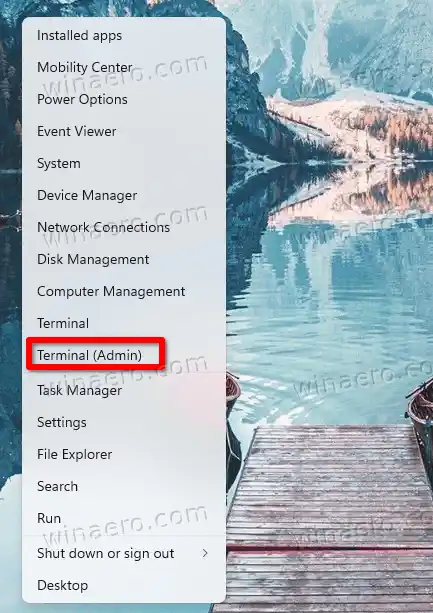
- В повышенном терминале используйте либоPowerShellилиКомандная строкаTab, чтобы ввести и выполнить следующую команду: |_+_|.
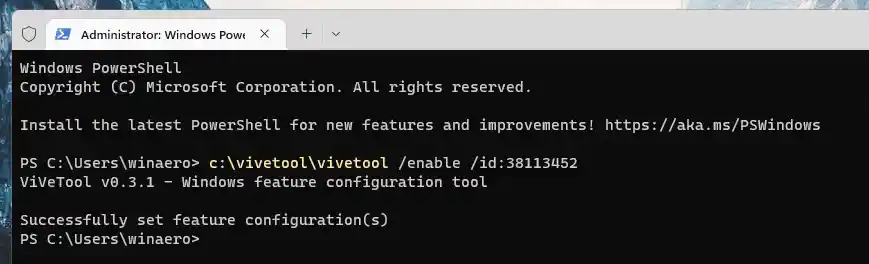
- Перезагрузите Windows 11.
- Теперь подключитесь к службе VPN, как указано в главе «Предварительные требования». Вы должны увидеть новый значок.
Вы сделали.
Команда отмены выглядит следующим образом:
|_+_|
Не забудьте запустить его с консоли с повышенными правами, например. из терминала от имени администратора или из аналогичного экземпляра командной строки (cmd.exe).
Благодаря @ Призрак Земли

























